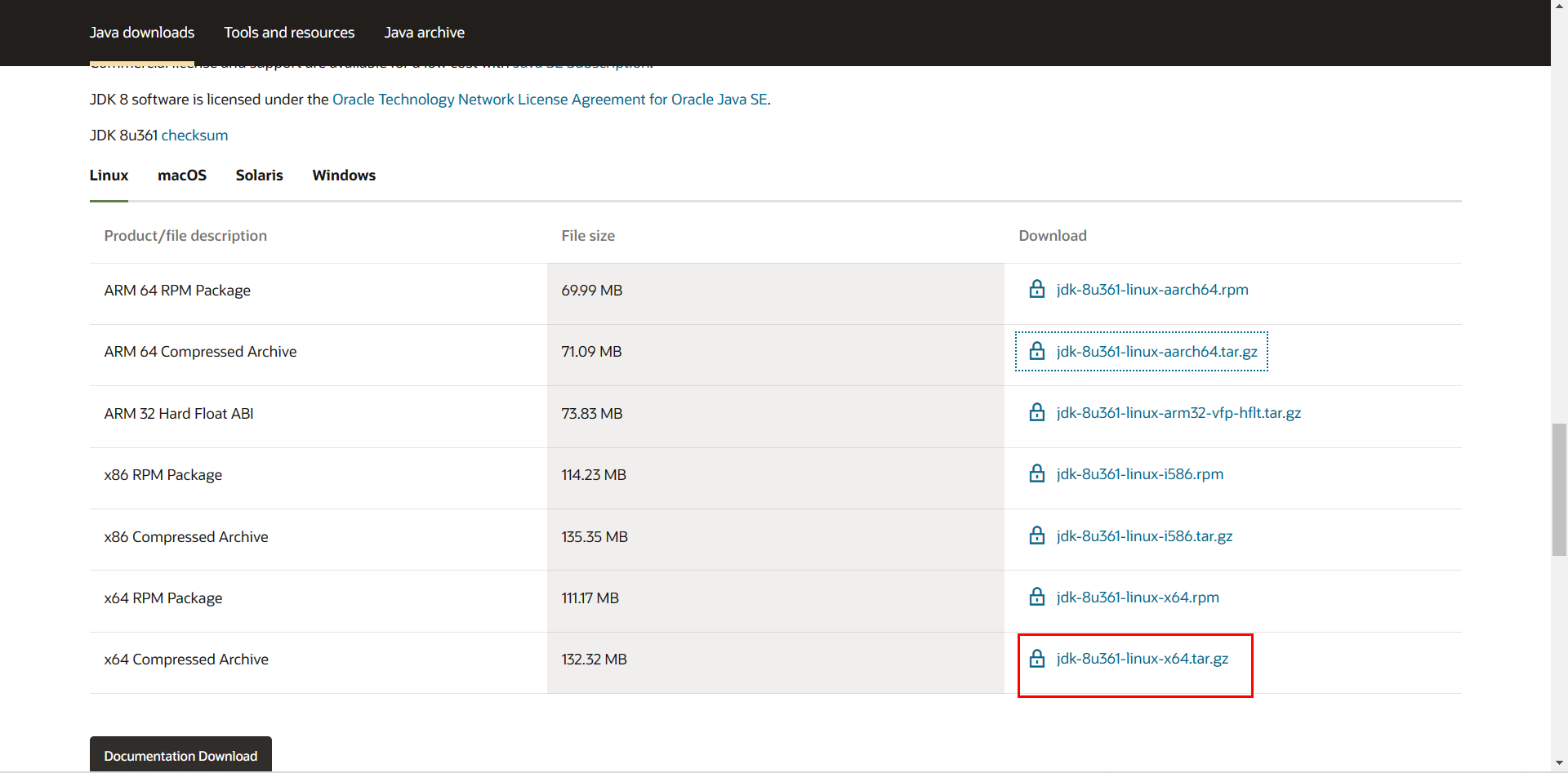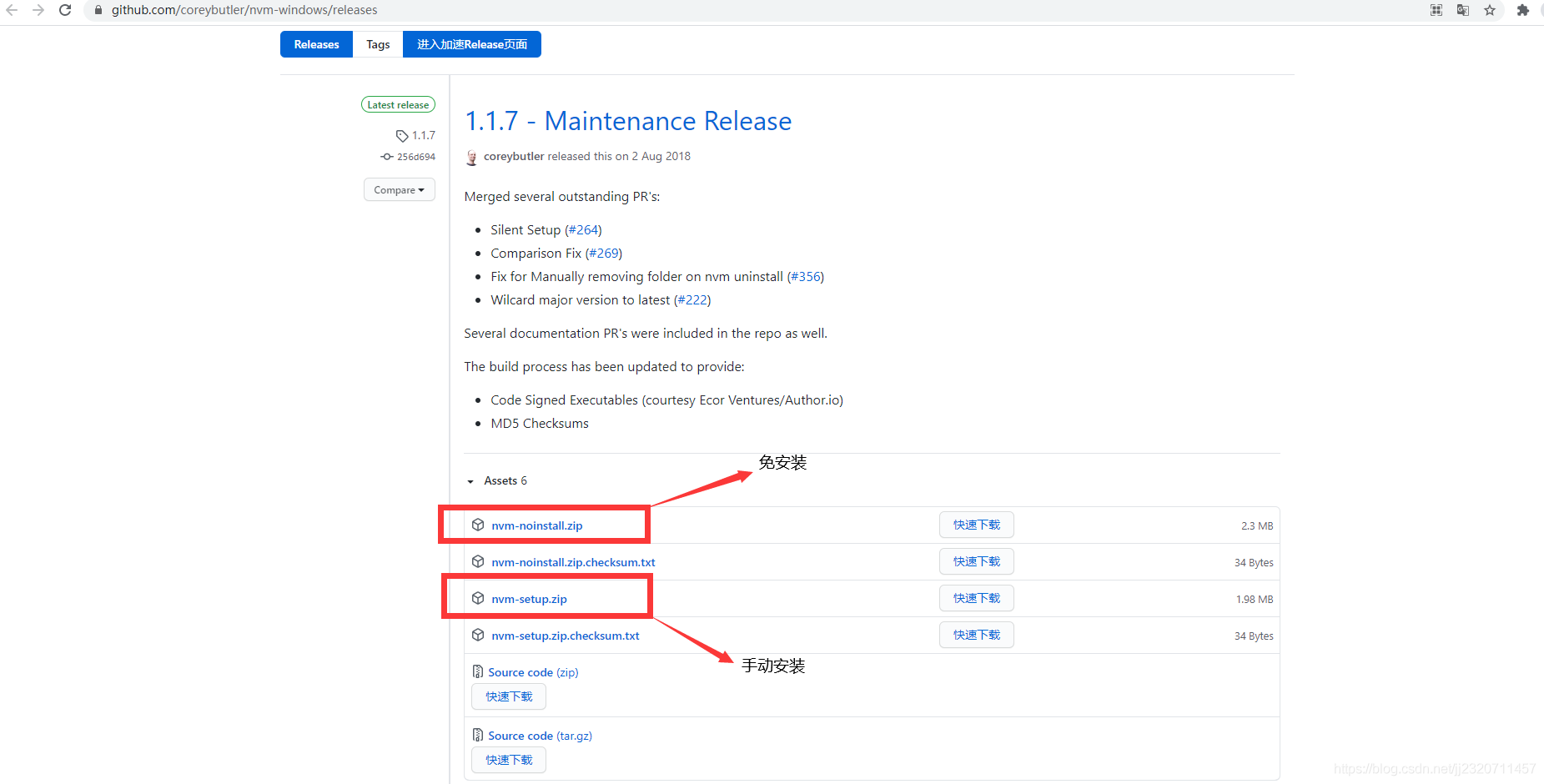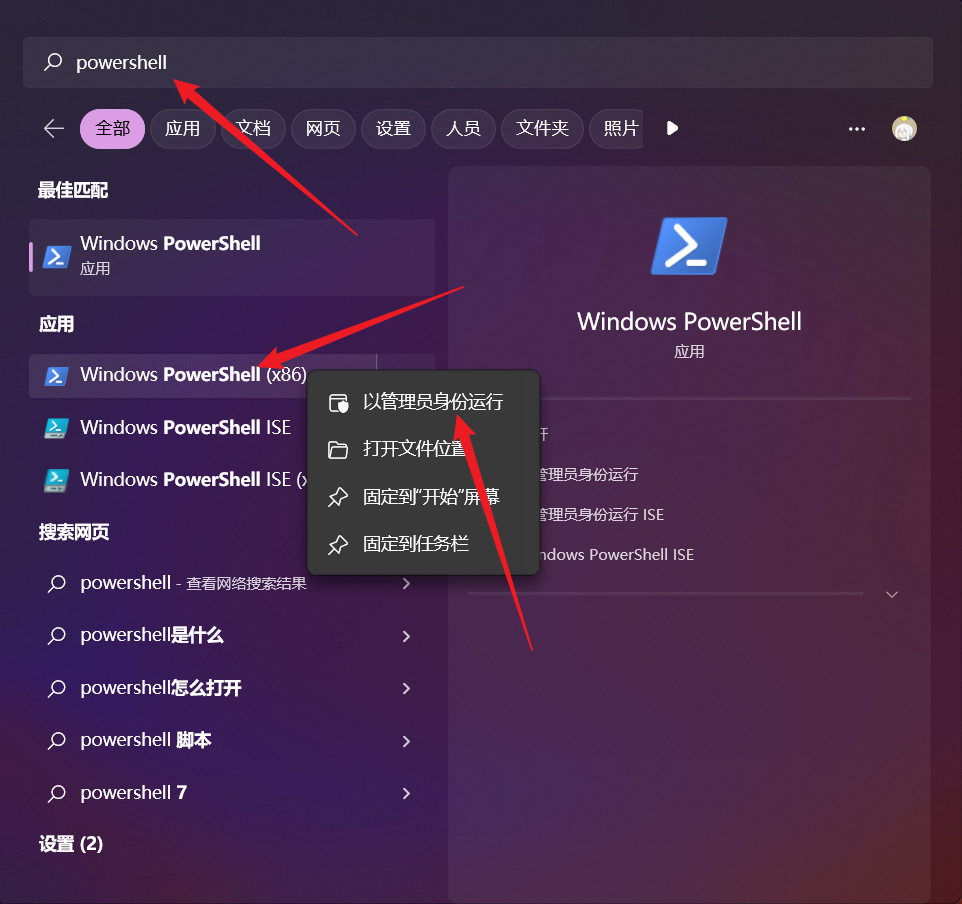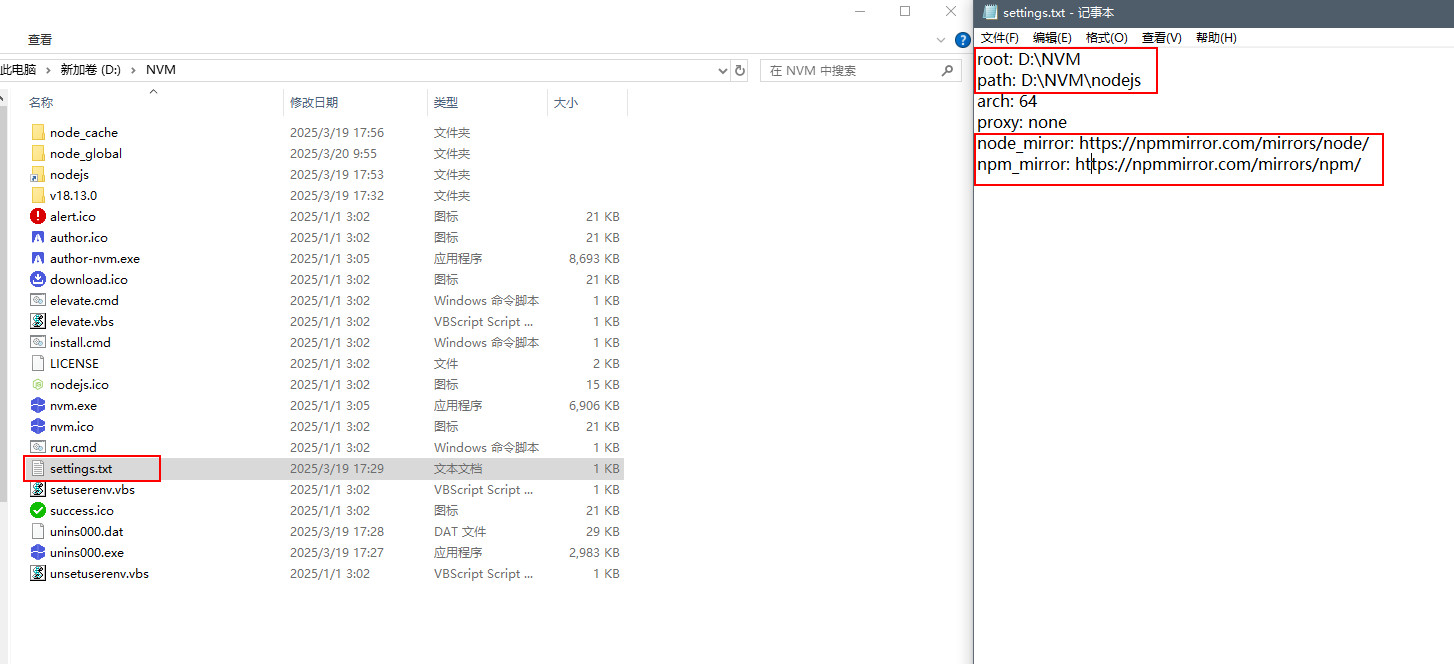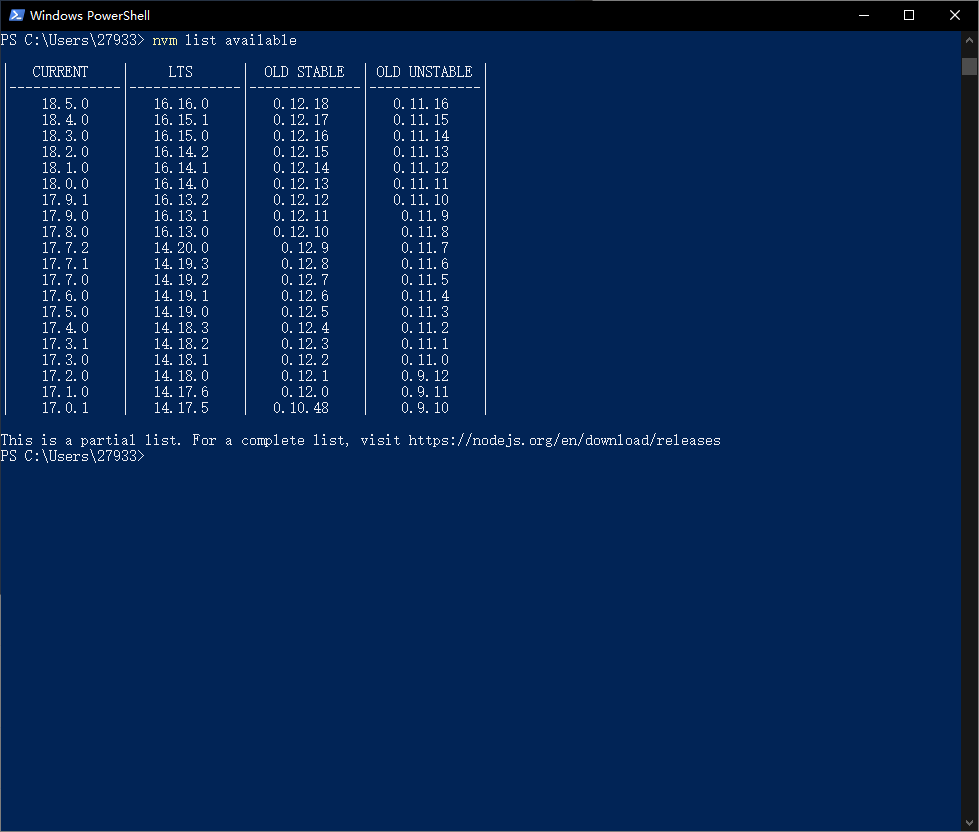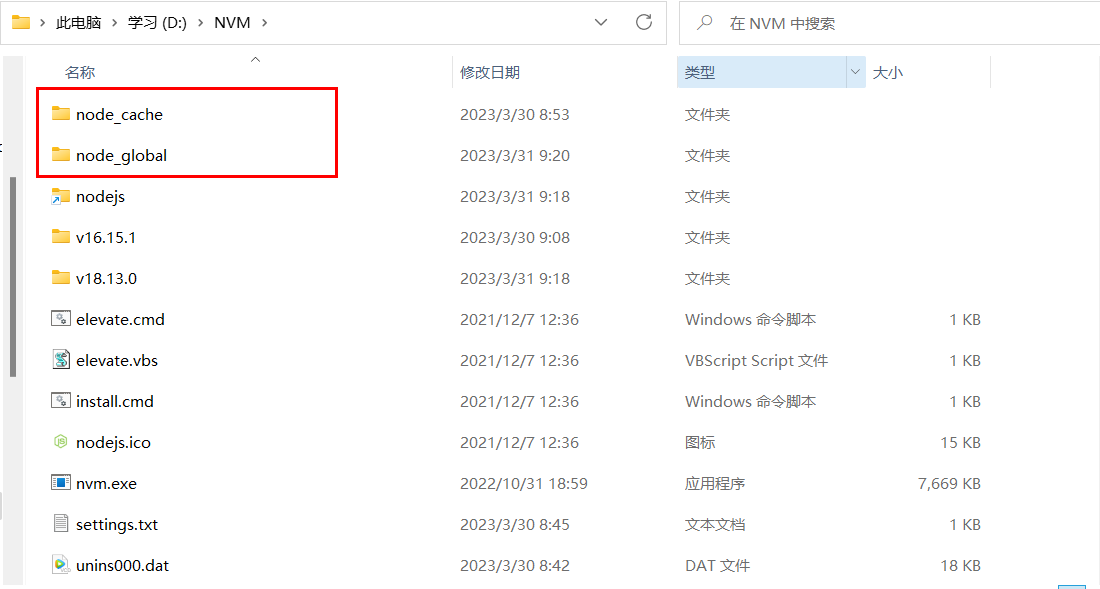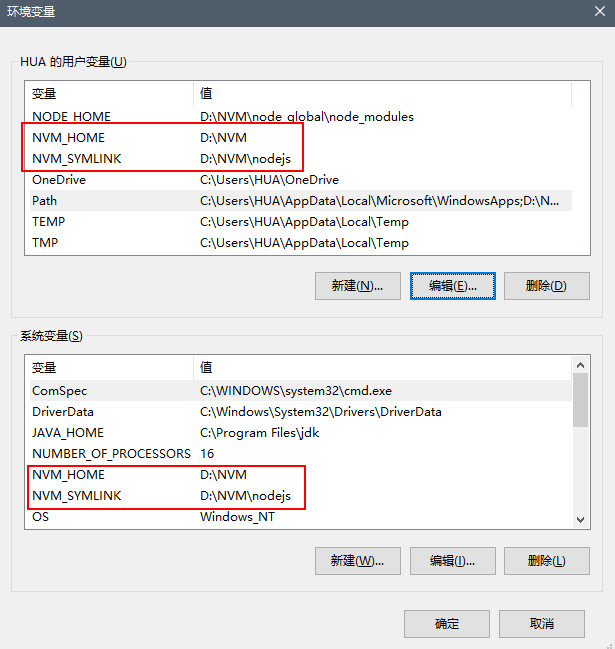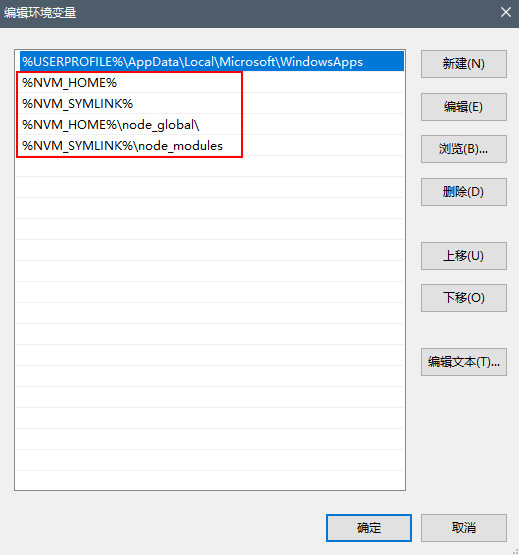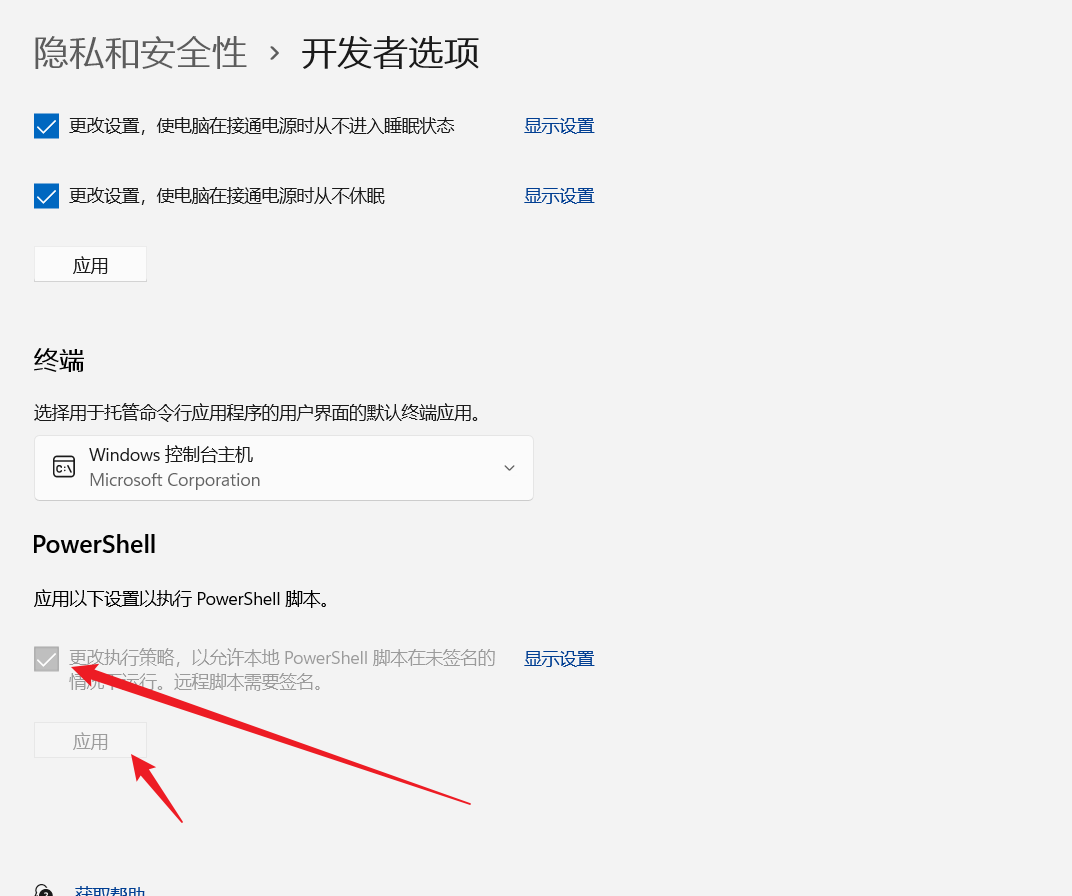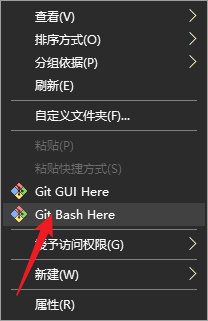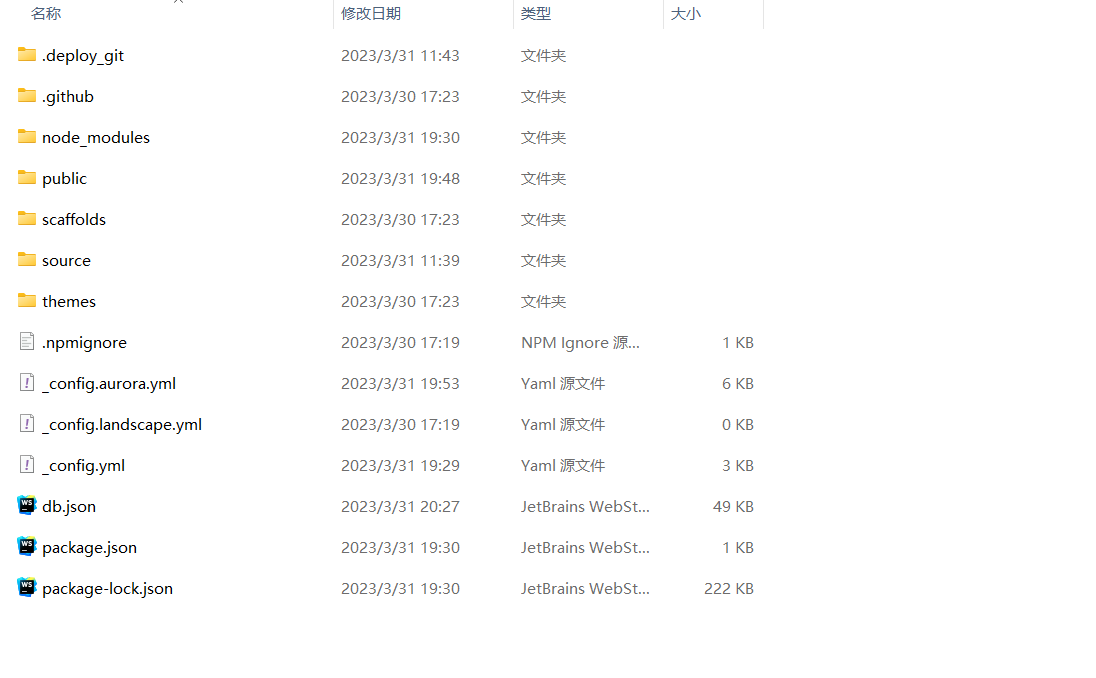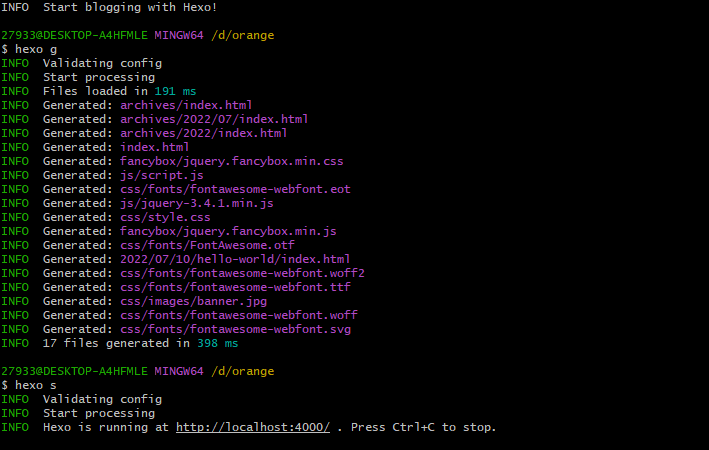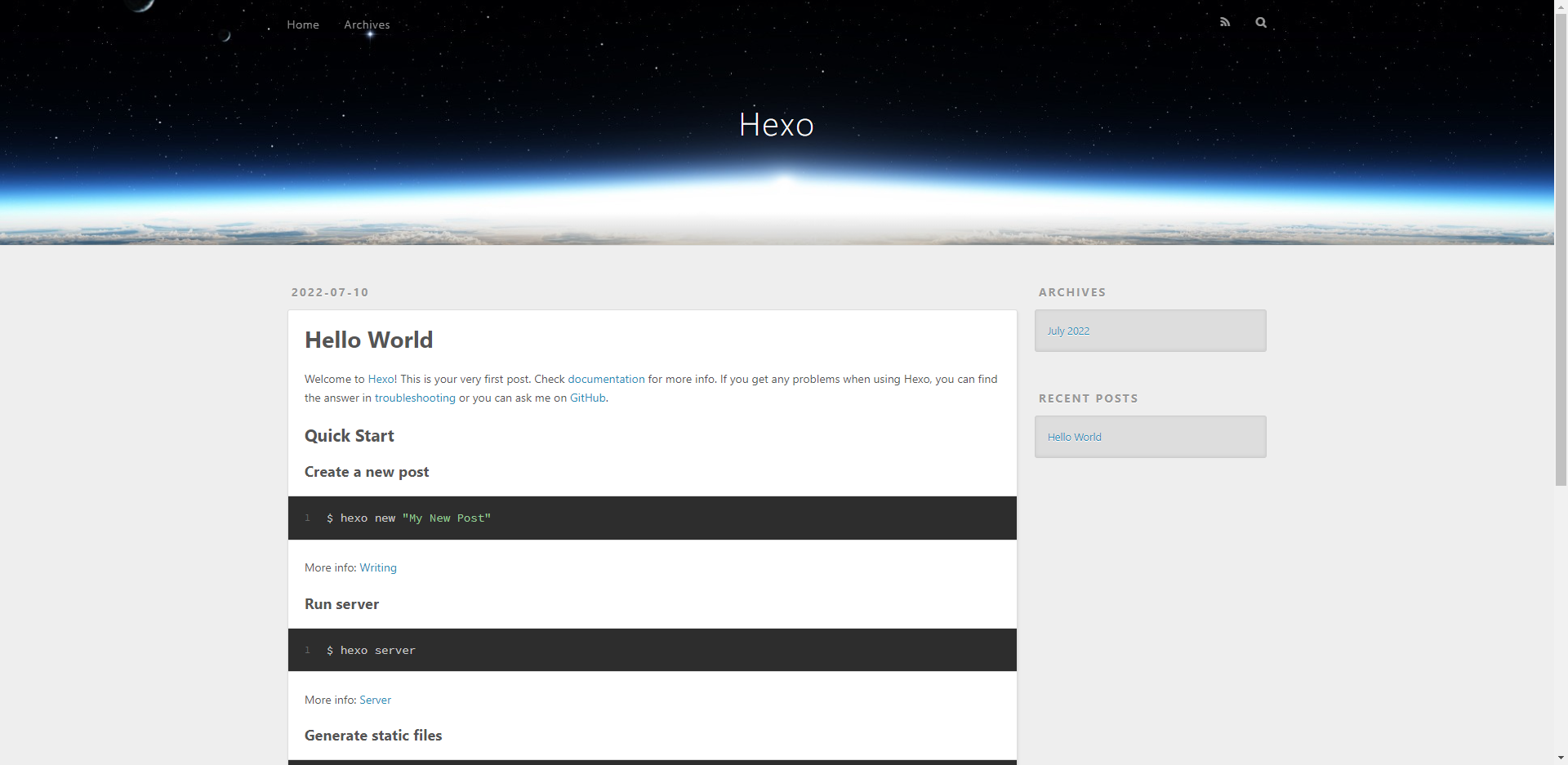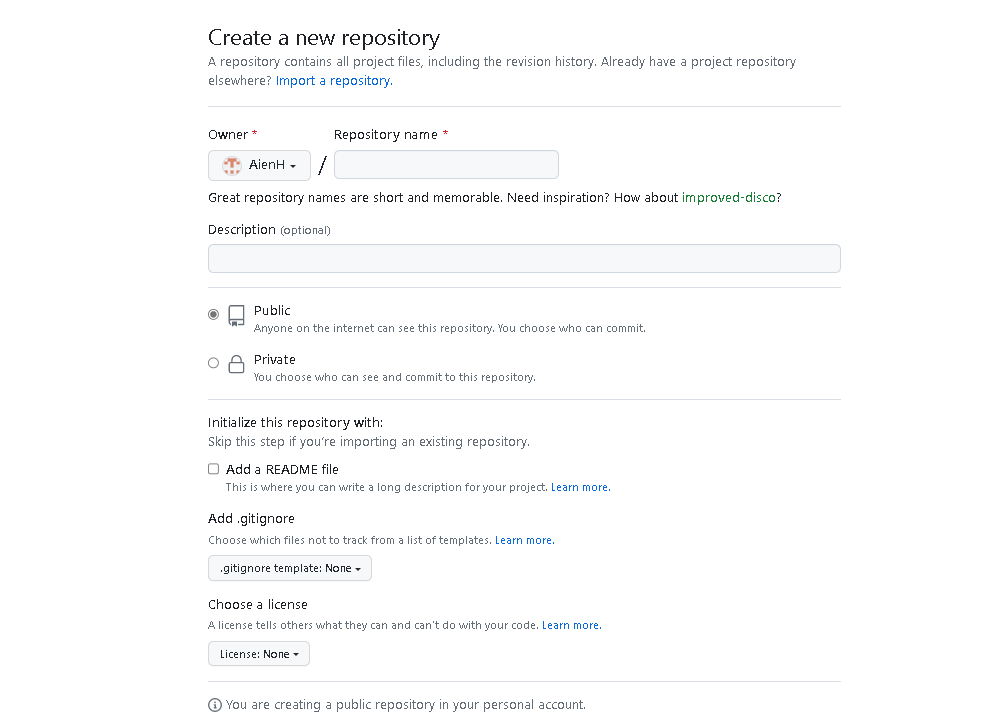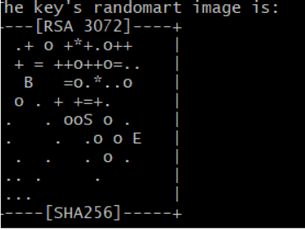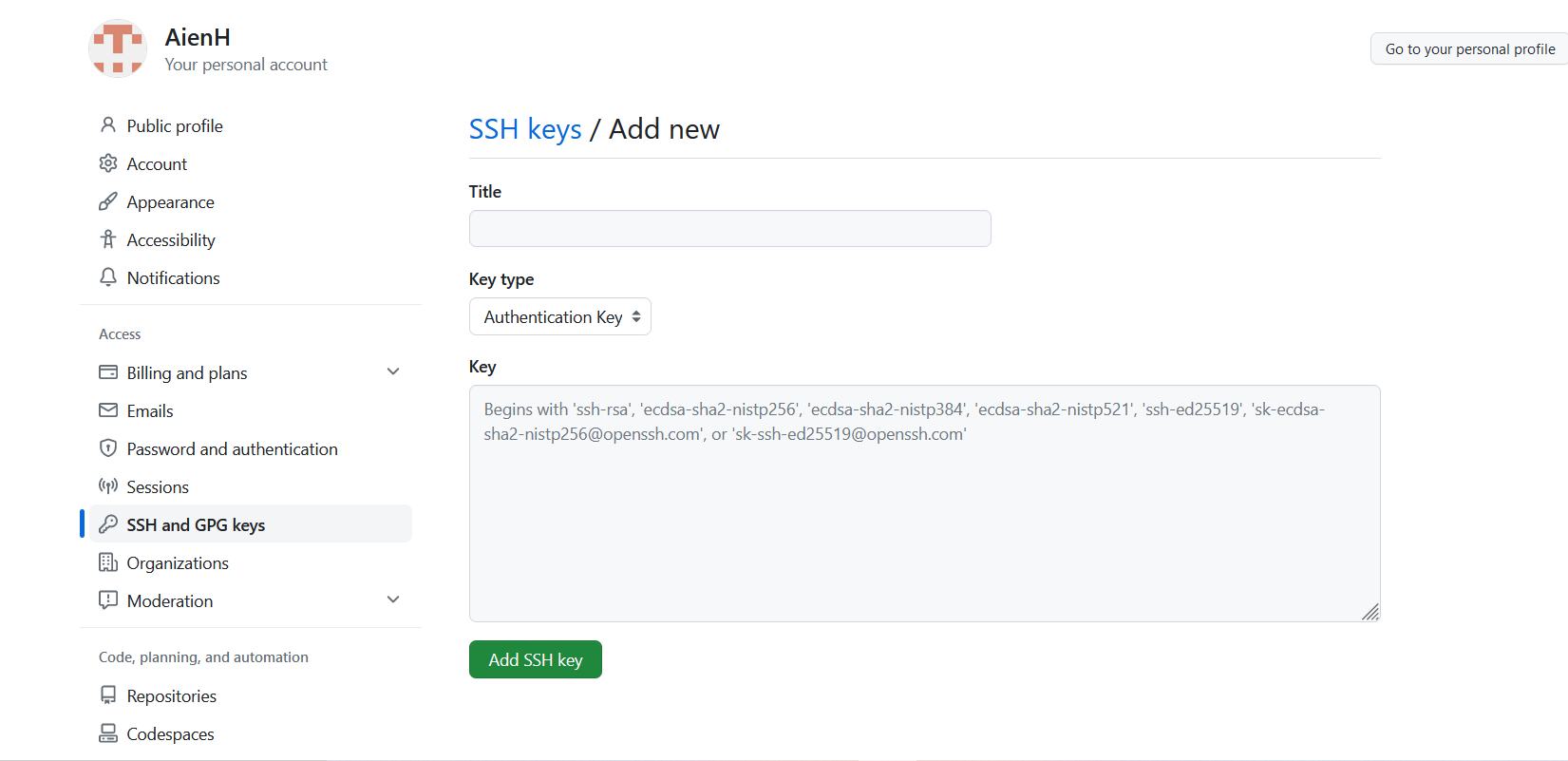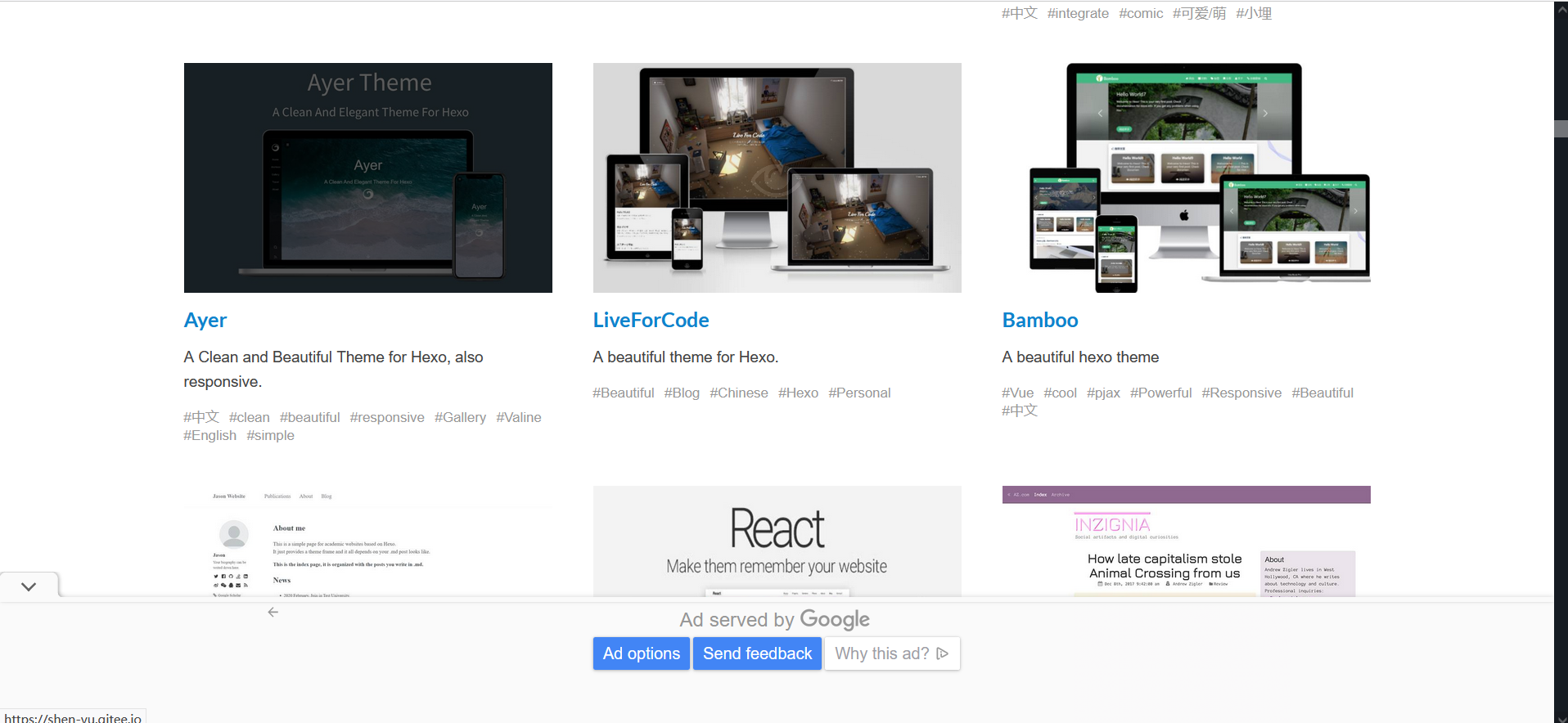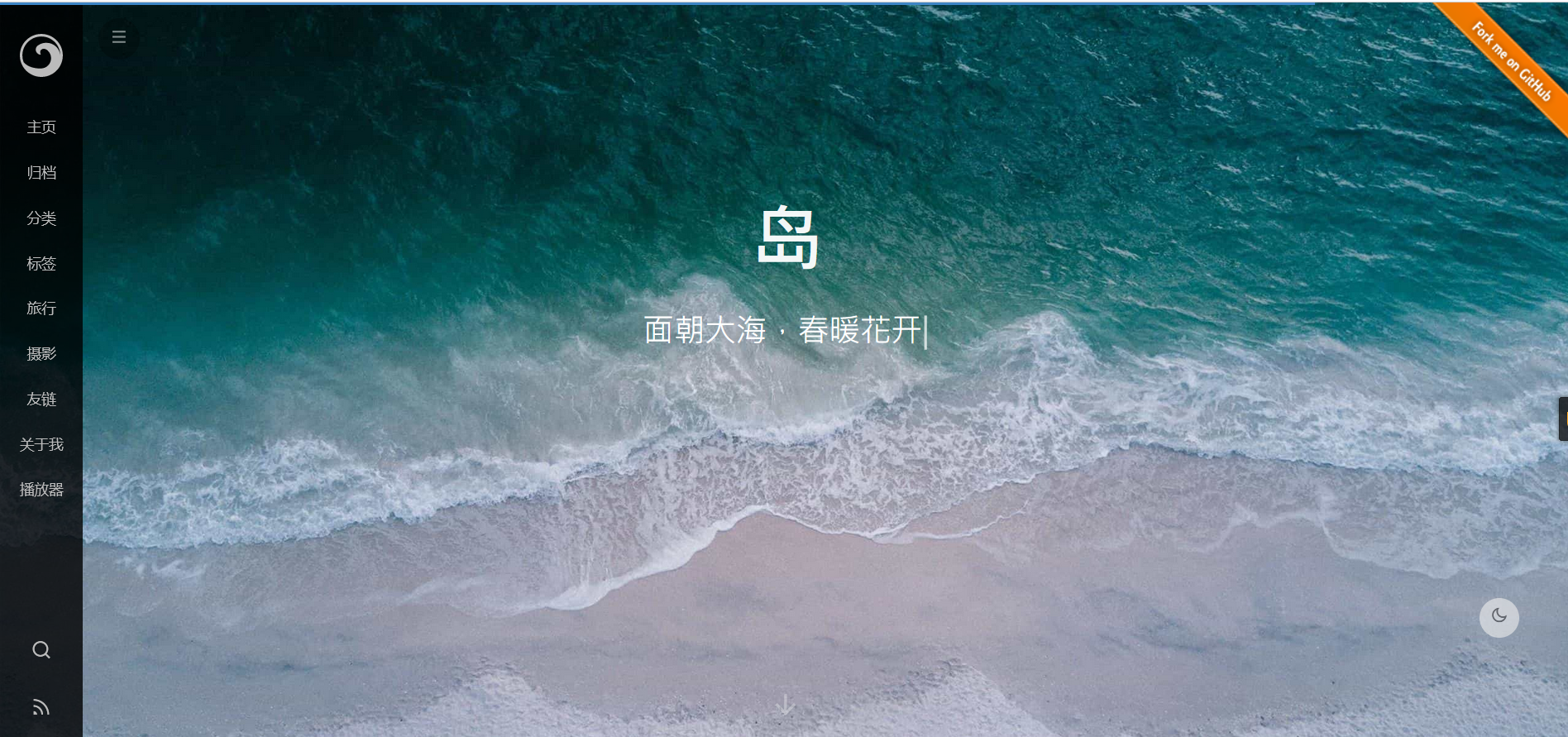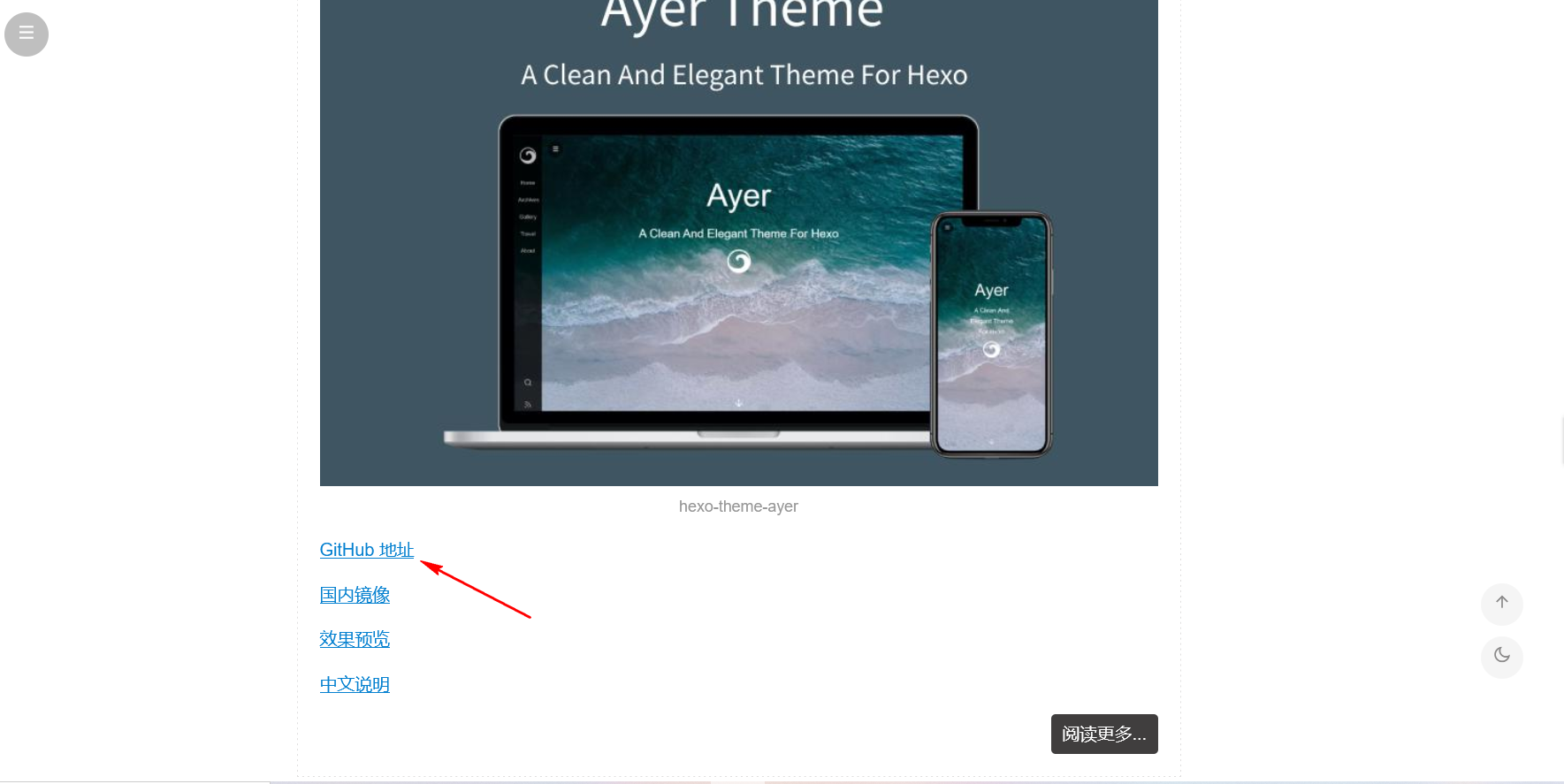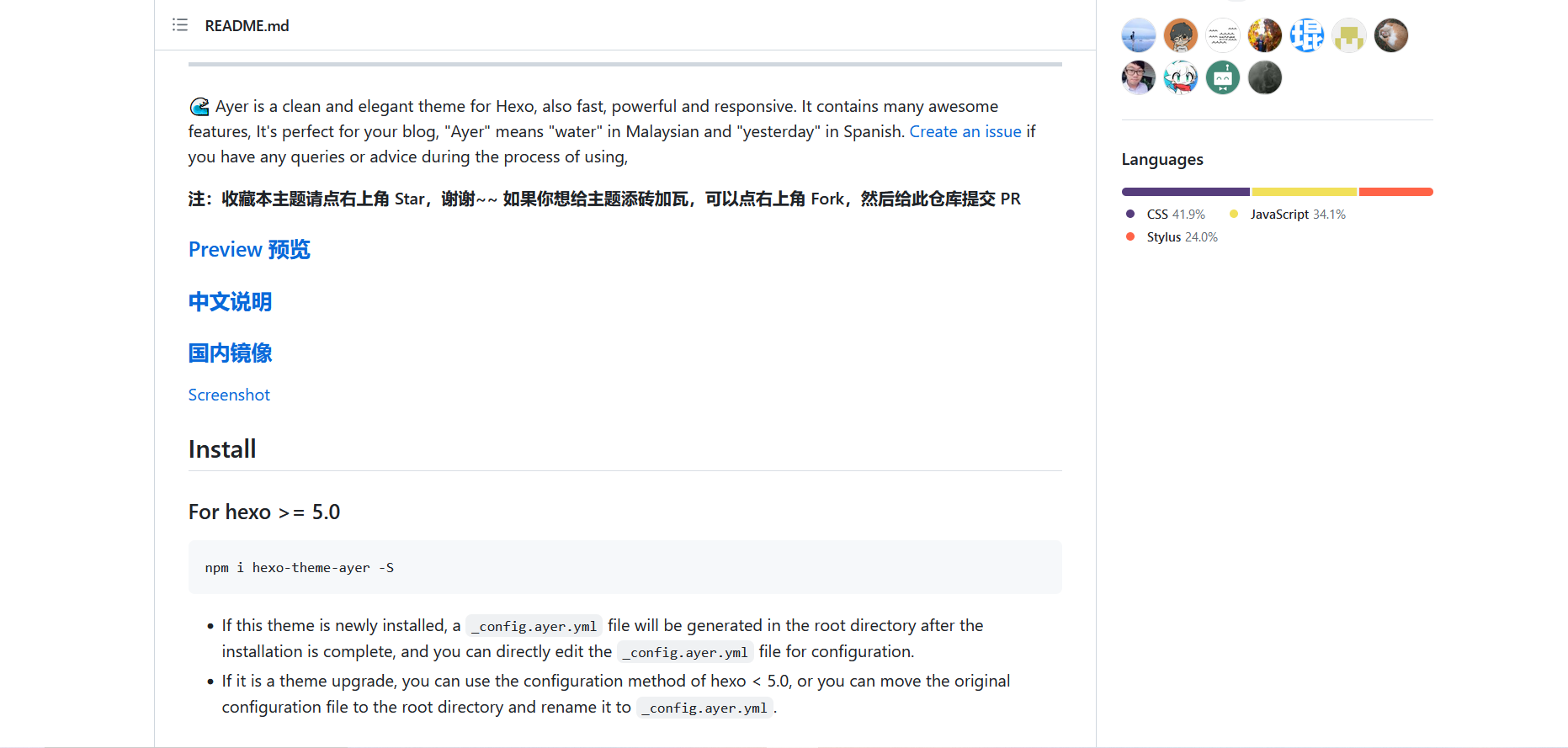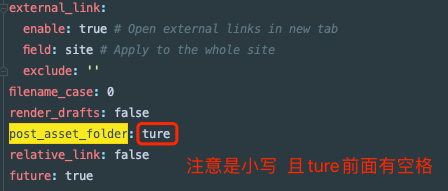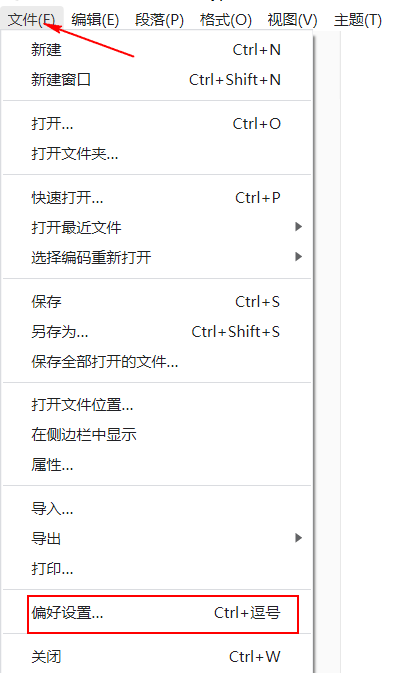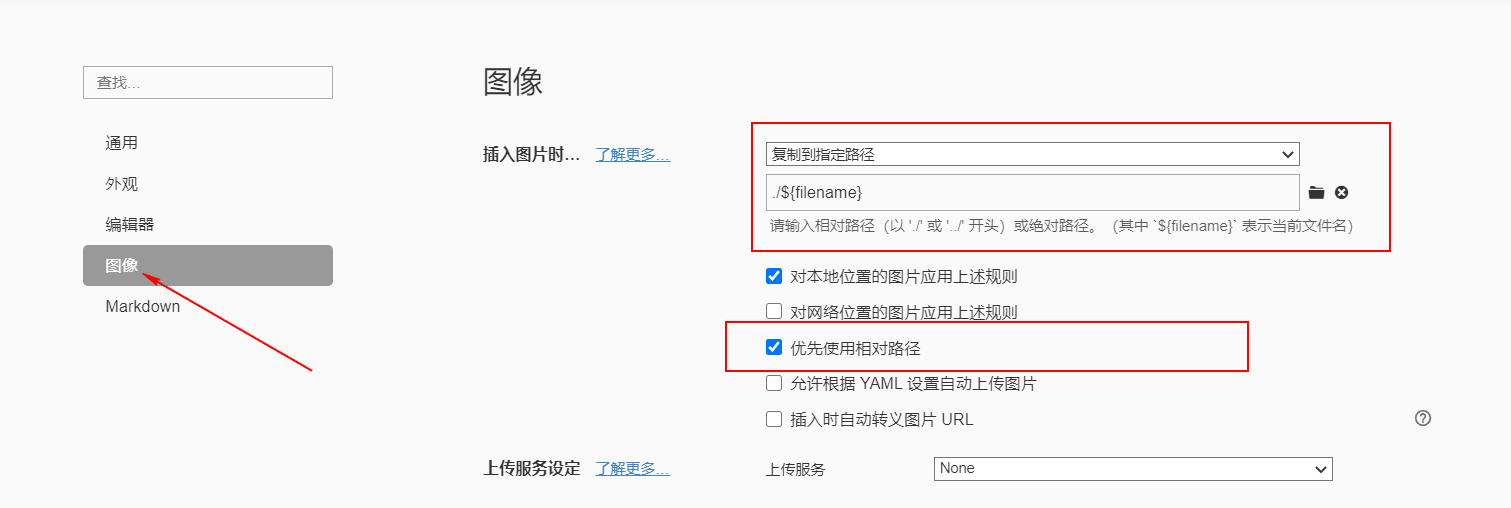安装和切换多版本java (windows篇)
前言
一、JDK是什么?
1、JDK : Java Development ToolKit(Java开发工具包)。JDK是整个JAVA的核心,包括了Java运行环境(Java Runtime Envirnment),一堆Java工具(javac/java/jdb等)和Java基础的类库(即Java API 包括rt.jar)。
最主流的JDK是Oracle公司发布的JDK,除了Oracle之外,还有很多公司和组织都开发了属于自己的JDK,例如国外IBM公司开发了属于自己的JDK,国内淘宝也开发了属于自己的JDK,各个组织开发自己的JDK都是为了在某些方面得到一些提高,以适应自己的需求,比如IBM的JDK据说运行效率就比Oralce的JDK高的多。但不管怎么说,我们还是需要先把基础的Oracle JDK掌握好。
2、JDK是java开发工具包,在其安装目录下面有五个文件夹、一些描述文件、一个src压缩文件。bin、lib、 jre这四个文件夹起作用。可以看出来JDK包含JRE,而JRE包含JVM。
·bin:最主要的是编译器(javac.exe)
·lib:类库(开发中需要使用到的一些jdk提供的一些类)
·jre:java运行环境(注意:这里的bin、lib文件夹和jre里的bin、lib是不同的)
· 总的来说JDK是用于java程序的开发,而jre则是只能运行class而没有编译的功能。
3、JDK是提供给Java开发人员使用的,其中包含了java的开发工具,也包括了JRE。所以安装了JDK,就不用在单独安装JRE了。
二、jdk和jre的区别?
JRE顾名思义是java运行时环境,包含了java虚拟机,java基础类库。是使用java语言编写的程序运行所需要的软件环境,是提供给想运行java程序的用户使用的。
一句话: jre就是Java程序运行的环境。
Windows
jvms工具
需要用到一个工具jvms
打开项目,点击右边Releases,下载工具,我下载的是jvms_v2.1.3_amd64.zip
解压工具
解压到你想放置的盘里
例如我放到D盘下,重命名为jvms,路径为D:\jvms
在jvms文件夹里新建两个子文件夹store和download
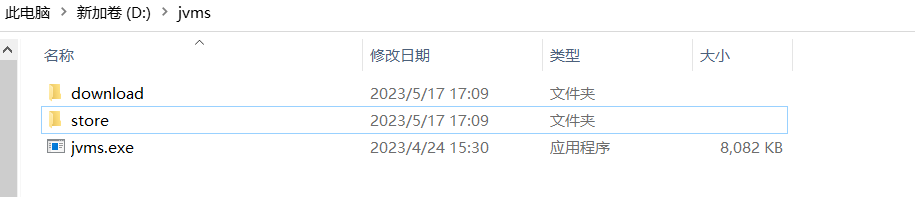
运行工具
然后以管理员身份运行cmd或者powershell
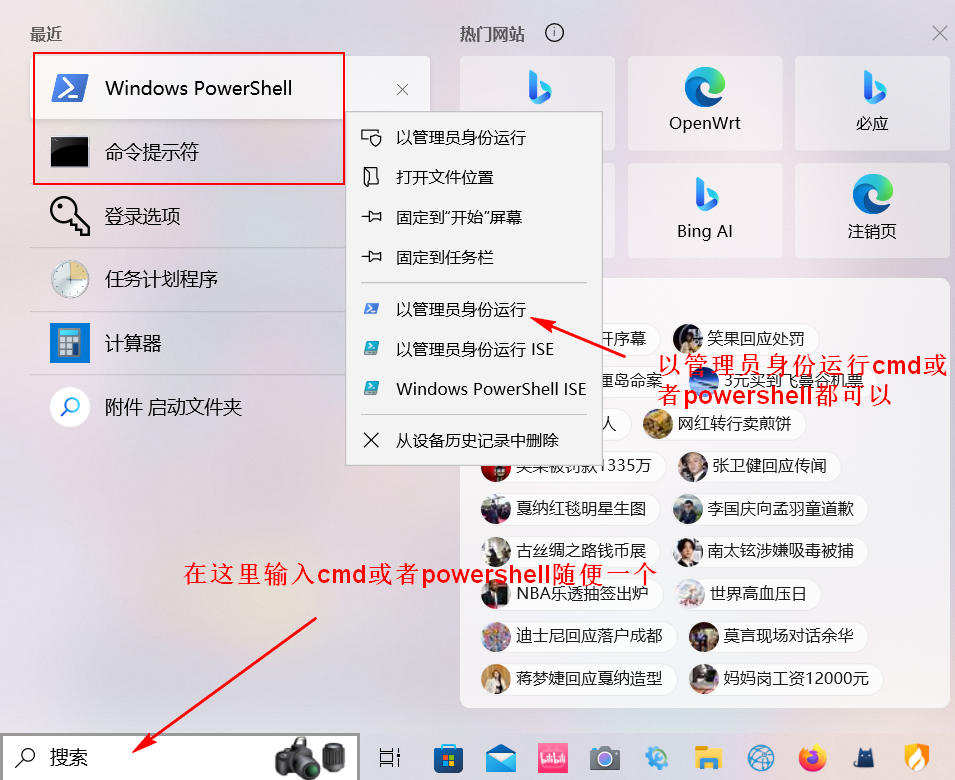
初始化工具
输入以下命令来初始化jvms配置文件
用 D:\jvms\jvms.exe init –help 命令 在OPTIONS选项中可以看到设置的默认值
OPTIONS:
–java_home value the JAVA_HOME location (default: “C:\Program Files\jdk”)
–originalpath value the jdk download index file url. (default: “https://raw.githubusercontent.com/ystyle/jvms/new/jdkdlindex.json")
1 | D:\jvms\jvms.exe init |
下载JDK
因为是国内网,访问raw.githubusercontent.com一般都会连不上,这时候有两种方法解决
第一种方法:
raw.github的ip经常更换,所以我们先去查一下该网址IP,打开IP查询然后输入
1 | raw.githubusercontent.com |
在今天 2023/05/17 查询得有4个ipv4的地址
1 | 185.199.108.133 |
修改hosts文件
位置:C:\Windows\System32\drivers\etc\hosts
直接在最下面添加上面查到的随便一个IP,保存
1 | 185.199.108.133 raw.githubusercontent.com |
我用这个方法偶尔可以偶尔又不行,我放弃了
第二种方法:
直接在搜索引擎搜github国内镜像站,找一找应该能找到能用的,我找到的https://kkgithub.com/,在今天2023/05/17 还能用
直接把原先的地址中的``raw.githubusercontent换成raw.kkgithub`就行
或者用cdn加速的github镜像仓库
1 | #我没有用作者的集成的jdk下载链接,我自己写了一个ZuluJDK(一个OpenJDK的发行版本)的下载链接 |
下载完后在D:\jvms\store目录下能看到下载的几个不同版本的jdk,在D:\jvms\download目录看到jdk的源码包
配置JAVA
在C:\Program Files目录下新建文件夹jdk
把D:\jvms\store目录下的所有jdk版本复制到C:\Program Files\jdk目录下
然后切换想要使用的ava版本
1 | #使用jdk17 |
测试环境是否成功
1 | java --version |
手动下载JDK包
不通过jvms install在线下载
直接把自己下载好的jdk包解压到D:\jvms\store和C:\Program Files\jdk目录下
例如:添加jdk 17.0.1
- 将 jdk 主文件夹复制到
jvms/store - 将文件夹重命名为
17.0.1 jvms list检查是否显示存在